Con la llegada de macOS catalina y el posterior adiós de la aplicación iTunes, muchos usuarios se encontraron sin saber más cómo hacer una copia de seguridad de su iPhone o iPad. En realidad, todos los procedimientos clásicos siguen siendo válidos, con la única diferencia de que están en un lugar diferente. La conexión por cable de los dispositivos iOS ahora la gestiona el "Descubridor", que es el primer icono en la parte inferior izquierda del dock. Por tanto, hoy veremos cómo hacerlo, intentando encontrar una respuesta válida incluso para las versiones antiguas de macOS.
Hacer una copia de seguridad de los datos del Finder
En primer lugar, obviamente será necesario conectar el iPhone o iPad a la Mac mediante cable y, en caso de que aparezca la advertencia "Permitir esta computadora" en su dispositivo, simplemente haga clic en "Consentimiento". En este punto, las operaciones continuarán en el Finder.
- Abra el Finder (icono en la parte inferior izquierda del dock) en Mac
- En la barra lateral del menú de la izquierda, haga clic en el nombre del dispositivo conectado (generalmente después de la pestaña iCloud)
- Accede a la pestaña "General" parte superior derecha
- En la sección "Apoyo", revisa el artículo "Haz una copia de seguridad de todos los datos de XXX en tu Mac"
- Baja y haz clic en "Copia ahora"
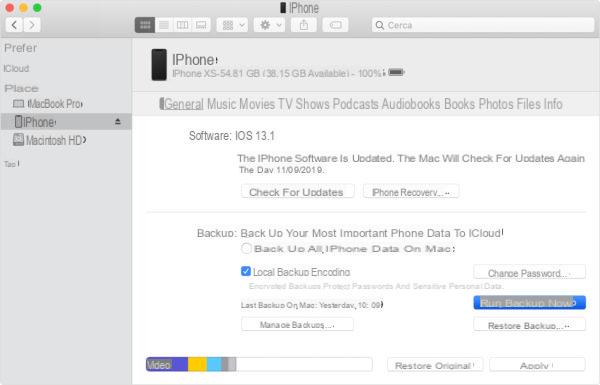
En este punto, todo comenzará automáticamente y terminará en unos minutos (depende de la cantidad de datos en el dispositivo). En caso de que desee restaurar una copia de seguridad en un dispositivo conectado, simplemente haga clic en "Restaurar copia de seguridad ..." bajo "Copia ahora", elija cuál hacer, ingrese la contraseña de protección y haga clic en "Reiniciar".
Copia de seguridad de datos sin iTunes para versiones anteriores de macOS
En versiones anteriores de macOS, la aplicación iTunes todavía se puede utilizar por completo, pero en caso de que encuentre problemas, le recomendamos que opte por una de sus mejores alternativaso "iMazing". Desafortunadamente, este software es gratuito solo en la versión básica, que sin embargo le permite realizar copias de seguridad ilimitadas. Sin embargo, para completar la restauración de la copia de seguridad, deberá compra la versión de pago.
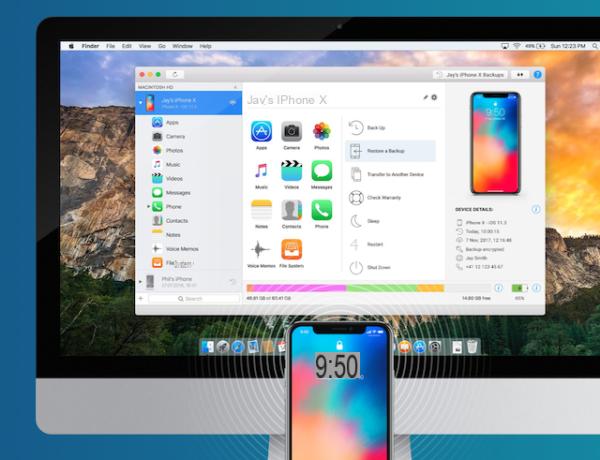
- Conectar iPhone o iPad a Mac
- Permita que la computadora en caso de que aparezca la advertencia en el dispositivo móvil
- abierto "IMazing" en Mac
- Elija el dispositivo de la lista de la izquierda
- clic "Apoyo" para seguir en "Apoyo" abajo a la derecha
También en este caso el procedimiento será automático y dependerá de la cantidad de datos a almacenar. Para restaurar la copia de seguridad, simplemente haga clic en "Restaurar una copia de seguridad", siempre en la lista de la derecha.
¿Dudas o problemas? Te ayudamos
Si quieres estar al día, suscríbete a nuestro canal de Telegram y síguenos en Instagram. Si desea recibir soporte para cualquier pregunta o problema, únase a nuestra comunidad de Facebook. ¡No olvides que también hemos creado un buscador lleno de cupones exclusivos y las mejores promociones de la web!


























